تعرف على كيفية تغيير المتصفح الافتراضي على iPhone: خطوات سريعة وسهلة!
نشرت: 2022-11-23يستخدم iPhone من قبل الجميع في الوقت الحاضر من المتعلم إلى المحترف. لذلك ، في هذه المرحلة الحالية للشخص ، فإن أهم شيء هو البحث عن مواضيع مختلفة عبر الإنترنت. لكن المستعرض هو الأكثر تأثيرًا ولهذا السبب من الضروري اختيار أفضل متصفح افتراضي.
وفقًا لتقارير Statista ، يتم استخدام iPhone حاليًا من قبل 48.7٪ من المستخدمين. هذا يعني أن مشاركات iPhone قد زادت بنسبة 2٪ تقريبًا من 2021 إلى 2022. يعد التصفح عبر الإنترنت أهم جزء في استخدام iPhone ، لذلك يصبح من الضروري معرفة كيفية تغيير المتصفح الافتراضي على iPhone.
لا يمنحك هذا المنشور دليلاً كاملاً لتغيير المتصفح الافتراضي على جهاز iPhone الخاص بك فحسب ، بل يحل أيضًا الاستفسارات المختلفة المتعلقة بالمتصفحات التي يجب أن تعرفها بالتأكيد.
اذا هيا بنا نبدأ!
جدول المحتويات
لماذا يختلف Safari عن Chrome؟
نظرًا لأن كل مستخدم iPhone يعرف أن Safari هو المتصفح الافتراضي الذي توفره Apple لمستخدميه للبحث عبر الإنترنت ولكن أثناء تغيير المتصفح ، قد يفكر جميعكم تقريبًا في تغيير المتصفح الافتراضي إلى Chrome.
ولكن هل تعرف كيف يختلف كل من Safari من Apple و Google Chrome؟ في الأساس ، كلاهما يسمح للمستخدمين بالتصفح بحرية. Safari هو متصفح مفتوح المصدر ولكن Chrome هو مجرد مصدر مجاني ولكنه ليس مفتوح المصدر.
الاختلاف الرئيسي هو أن Safari متاح فقط لمستخدمي iOS ولكن Chrome متاح لجميع أنواع أنظمة التشغيل. يسمح Chrome بتكاملات الجهات الخارجية مما يجعل تصفحنا عبر الإنترنت أسهل ولكن Safari لا يسمح بذلك.
من حيث الأمان ، يعتبر Safari أفضل من Chrome لأنه يحظر متتبعات البيانات المختلفة عبر الإنترنت والتي ليست فعالة على الكروم. من حيث التقارير عبر الإنترنت ، يعد Chrome المتصفح الأكثر استخدامًا في العالم يليه Safari.
عملية خطوة بخطوة حول كيفية تغيير المتصفح الافتراضي على iPhone
الاختلافات بين Chrome و Safari واضحة جدًا ولكن مع ذلك ، لا يُنصح باستخدام متصفح معين على iPhone لأنه يعتمد على احتياجات ومتطلبات الشخص.
ومع ذلك ، إذا اخترت المتصفح المثالي ، فيمكنك اتباع الدليل الكامل خطوة بخطوة لكيفية تغيير المتصفح الافتراضي على iPhone: -
1. انتقل إلى إعدادات iPhone الخاصة بك
الإعدادات هي المكان الذي يمكنك من خلاله إدارة كل شيء على هاتفك. تطبيق الإعدادات هو الإعداد الافتراضي لجميع أجهزة التشغيل ، بحيث يكون سطح المكتب أو الهاتف المحمول. لكن واجهة المستخدم تختلف قليلاً. على iPhone ، يمكنك البحث بسهولة عن أي إعداد في مربع بحث الإعدادات.
حتى لتغيير متصفحك الافتراضي ، من الضروري الانتقال إلى الإعدادات. لذلك فقط قم بالتمرير إلى التطبيقات وابحث عن رمز الترس المسماة "الإعدادات" وإلا يمكنك البحث عنه بسهولة في مكتبة التطبيقات الافتراضية لجهاز iPhone الخاص بك.
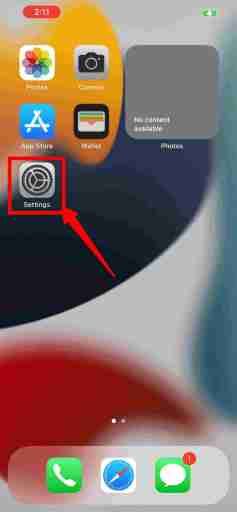
2. البحث في تطبيق المتصفح
بعد الدخول إلى تطبيق الإعدادات ، قم بالتمرير حتى تجد تطبيق "Safari" وهو المتصفح الافتراضي لجهاز iPhone ، إذا لم تتمكن من العثور عليه يدويًا ، فابحث عن التطبيق وانقر عليه.
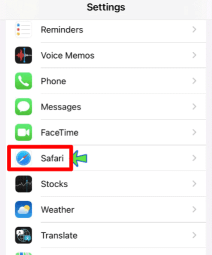
3. تغيير تطبيق المتصفح الافتراضي
ستجد هنا خيارات مختلفة ، ما عليك سوى النقر فوق "تطبيق المتصفح الافتراضي" وستلاحظ علامة اختيار بعد Safari ، فقط قم بتغييره إلى أي متصفح افتراضي تريد تغييره وسيتم تحديث إعدادات تطبيق المتصفح الافتراضي.
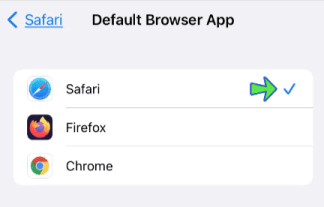
المزايا بعد تغيير المتصفح الافتراضي على iPhone
هناك مزايا مختلفة عند تغيير متصفحك الافتراضي وفقًا لاحتياجاتك بدلاً من استخدام Safari.
الميزة الرئيسية هي أن متصفح Safari متاح فقط على أجهزة iOS ، لذا تظل بياناتك وكلمات المرور المختلفة متاحة لأجهزة iOS فقط.
ولكن من خلال التغيير إلى أي متصفح آخر قابل للتطبيق على جميع أجهزة التشغيل ، يمكنك الوصول إلى جميع محفوظات البحث والبيانات وكلمات المرور وما إلى ذلك ... على أي جهاز تقوم بتسجيل الدخول إليه. الميزة الثانية هي الوصول إلى استخدام المزيد من الخيارات على المتصفحات الأخرى.
كما تمت مشاركته من قبل ، يقتصر Safari على مستخدميه لأنه يعتمد بشكل أكبر على الخصوصية ولا يمنح الوصول إلى التطبيقات ذات الأجزاء. لكن المتصفحات الشهيرة الأخرى مثل Firefox و Chrome وما إلى ذلك ... لديها خيار للإضافات وتطبيقات الطرف الثالث.
عملية بسيطة لتغيير المتصفح الافتراضي على أجهزة IOS الأخرى
تنتمي كل من iPhone و iPad و Mac إلى Apple ولديها نظام تشغيل IOS ، لذا إذا كنت تستخدم iPhone ، فمن الضروري أيضًا معرفة كيفية تغيير المتصفح الافتراضي على أجهزة IOS الأخرى بواسطة Apple.
بالنسبة لنظام macOS ، انقر فوق قائمة Apple في الزاوية العلوية اليسرى من الشاشة> افتح تفضيلات النظام> وانقر فوق الرمز العام. هنا بجوار "متصفح الويب الافتراضي" ، انقر فوق القائمة المنسدلة وحدد المتصفح المفضل الذي قمت بتثبيته على جهاز Mac الخاص بك.
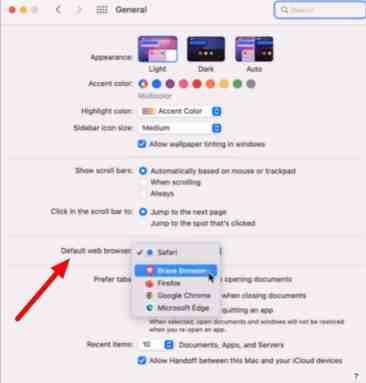
بالنسبة لنظام iPadOS ، قم بتشغيل جهاز iPad وانتقل إلى تطبيق "الإعدادات"> انقر فوق أي متصفح من جميع المتصفحات المعروضة> بعد الانتقال إلى إعدادات المتصفح ، ستجد خيار "تطبيق المتصفح الافتراضي" فقط اضغط عليه واختر المتصفح الذي تريد تعيينه كمتصفح افتراضي.
هل تعلم أن Apple منعت من قبل تغيير إعدادات المتصفح الافتراضية على iPad ولكن بعد تنبيه Apple قامت بتمكين هذا الخيار؟
بعد القيام بهذه الإعدادات ، إذا كنت ترغب في العودة إلى المتصفح القديم ، يمكنك اتباع نفس الخطوات والقيام بذلك.
هل يمكنني اتباع نفس العملية لتغيير المتصفح الافتراضي على Android؟
يختلف نظام تشغيل Apple وهو iOS عن نظام تشغيل Google الذي يعمل بنظام Android. لذا ، فإن تغيير متصفحك الافتراضي ليس خطوات مماثلة حقًا ، لذا حاول اتباع العملية الموضحة أدناه للحصول على فكرة عن تغيير متصفح افتراضي على Android.
بالنسبة لنظام التشغيل Android ، قم بتشغيل تطبيق إعدادات هاتفك> انقر فوق قائمة "التطبيقات" في القائمة> ضمن علامة التبويب "عام" ، انقر فوق التطبيقات الافتراضية> تطبيق المتصفح> ثم حدد متصفحك من القائمة.
بالنسبة لبعض الهواتف ، بعد النقر على قائمة "التطبيقات" ضمن الإعدادات ، حدد "اختيار التطبيقات الافتراضية"> انقر على "تطبيق المتصفح"> اختر هنا المتصفح الذي تريد تعيينه افتراضيًا من القائمة.
ملخص حول كيفية تغيير المتصفح الافتراضي على iPhone
كان هذا المنشور مفيدًا للغاية مع القليل من المعرفة العملية. قبل أن ترغب في تغيير متصفحك الافتراضي على أي جهاز ، فأكثر ما تحتاج إليه هو متصفح جيد.
بكلمات أبسط ، يجب عليك أولاً تثبيت أفضل متصفح حسب احتياجاتك ، ثم يمكن تغيير المتصفح الافتراضي فقط.
بعد تغيير متصفحك الافتراضي ، لا يزال من المهم ملاحظة أنك ترى أن متصفحك جيد تمامًا فيما يتعلق بالخصوصية ولا يوجد تسريب للخصوصية.
أتمنى أن تكون قد وجدت هذا المنشور مفيدًا للغاية وإذا كانت لديك أي شكوك أو استفسارات تتعلق بكيفية تغيير المتصفح الافتراضي على جهاز iPhone الخاص بك ، فيرجى التأكد من ترك تعليق أدناه في مربع التعليقات وسنحاول الرد عليك في أقرب وقت بقدر الإمكان.
التعليمات: كيفية تغيير المتصفح الافتراضي على iPhone
أثناء البحث في هذا الموضوع المحدد على الإنترنت ، وجدت العديد من الشكوك التي لم تتم الإجابة عليها بشأن المتصفحات ومشكلاتها والتي لم تتم الإجابة عليها بعد. لذلك ، حاولت توضيح بعضها أدناه ، لذا يرجى الاطلاع عليها: -
